Trong quá trình làm việc trên Microsoft, chắc chắn nhiều bạn phải sử dụng đến các bảng phục vụ công việc của mình. Với nhiều bạn đã thành thạo thì việc chia bảng, gộp bảng vô cùng đơn giản, tuy nhiên những bạn chưa thành thạo thì sẽ cảm thấy lúng túng. Bài viết dưới đây sẽ trình bày cách nối bảnggộp bảng trong Wordđơn giản chỉ với 1 thao tác. Bạn đang xem: Cách gộp ô trong word 2010
1. Cách chia đôi bảng trong Word
- Bước 1: Bạn hãy bôi đen vị trí mình muốn chia đôi, Click chuột trái của hàng hoặc cột.
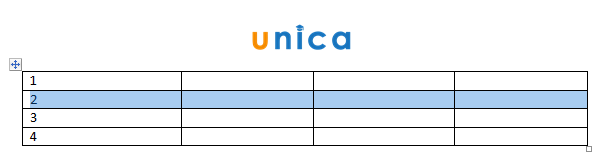
- Bước 2: Tạitab Layout, bạn chọn hộp thoại Split Table.
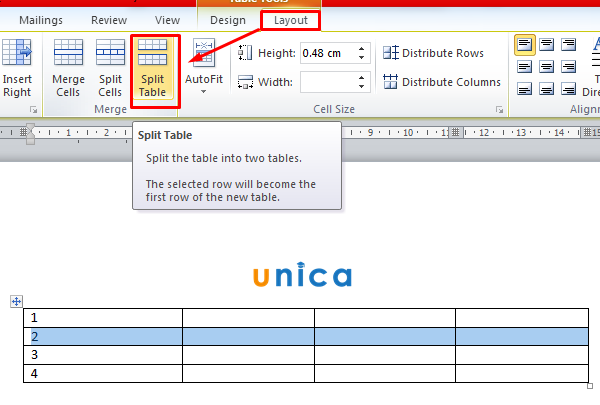
Kết quả như hình dưới đây, nếu muốn chia đôi các ô hay cột riêng lẻ bạn cũng làm tương tự như vậy
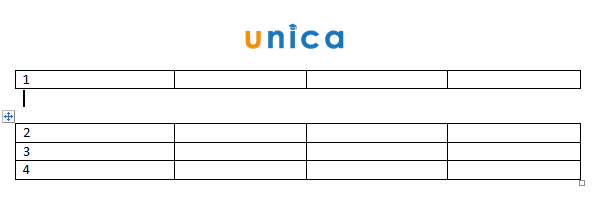
2. Cách gộp 2 bảng trong Word
- Bước 1: Mở File Word có chứa 2 bảng tách biệt vàthực hiện thao tác gộp bảng.
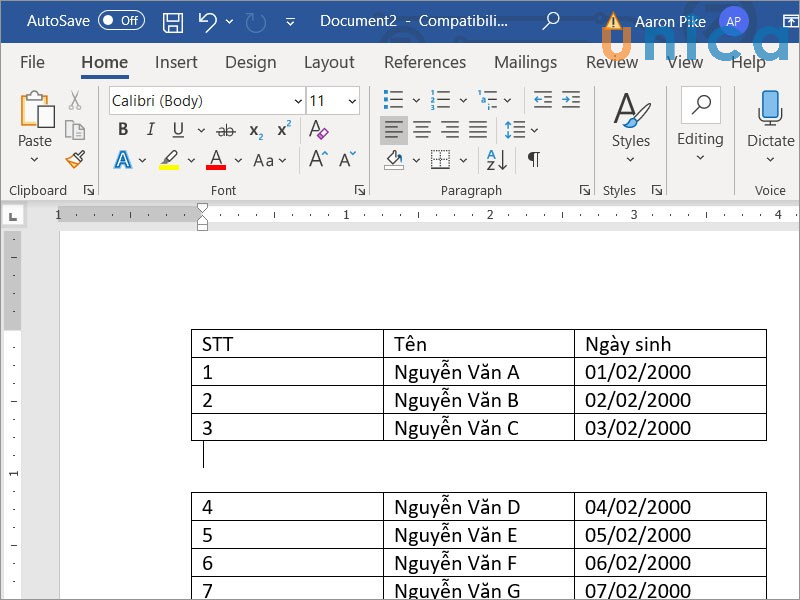
Nối bảng trong Word - Hình 1
- Bước 2: Đặt chuột ở bảng cần gộp ở vị trí có biểu tượng 4 mũi tên. Sau đó kéo thả chuột lên vị trí bảng phía trên.
Như vậy là bạn đã hoàn thành xong thao tác nối bảng, gộp bảng vô cùng đơn giản rồi.
Xem thêm: Hướng Dẫn Giải Rubik Nâng Cao ( F2L), Hướng Dẫn Giải Rubik Nâng Cao Bằng F2L Tự Nghiệm
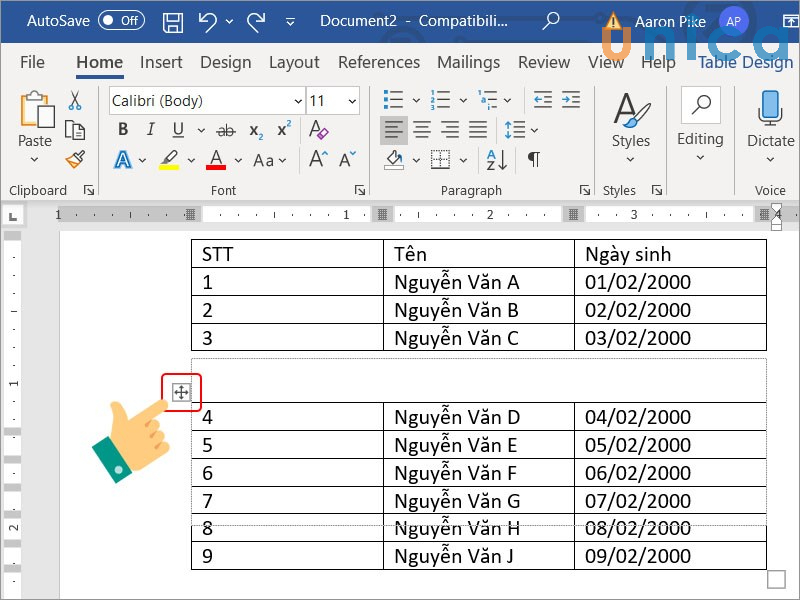
Nối bảng trong Word - Hình 2
Kết quả sau khi hoàn thành như sau:
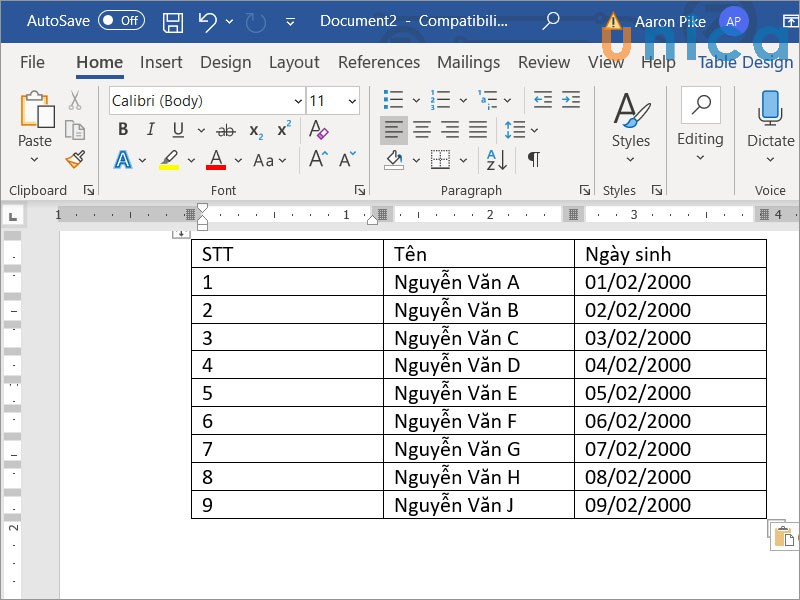
Nối bảng trong Word - Hình 3
3. Cách tách 1 bảng thành 2 bảng trong Word
- Bước 1: Để tạo bảng, bạn nhấn vào Insert trên thanh công cụ và chọn số lượng ô cần tạo.
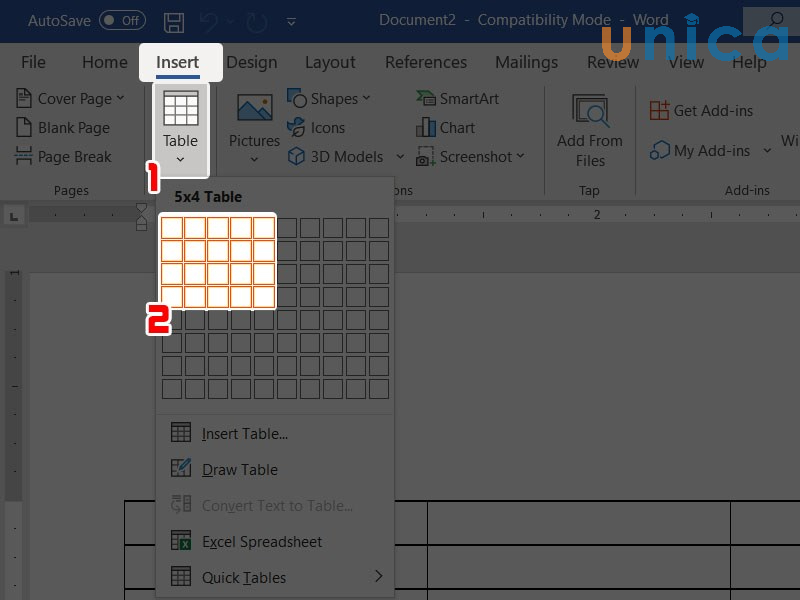
Cách tách 1 bảng thành 2 bảng trong Word - Hình 1
- Bước 2: Di chuyển chuột đến hàng cần tách bảng.
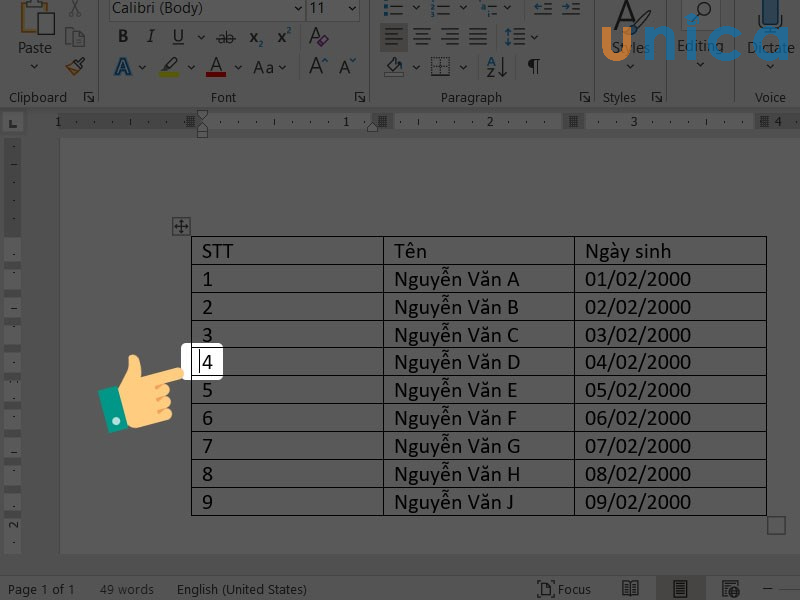
Cách tách 1 bảng thành 2 bảng trong Word - Hình 2
- Bước 3: Chọn tab Layout trên thanh công cụ.
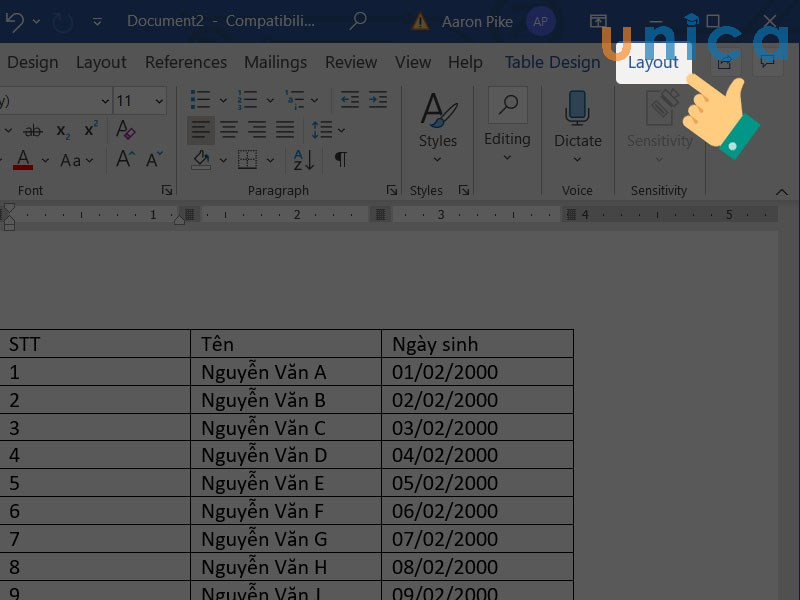
Cách tách 1 bảng thành 2 bảng trong Word - Hình 3
- Bước 4: Chọn Merge -> chọn Split Table.
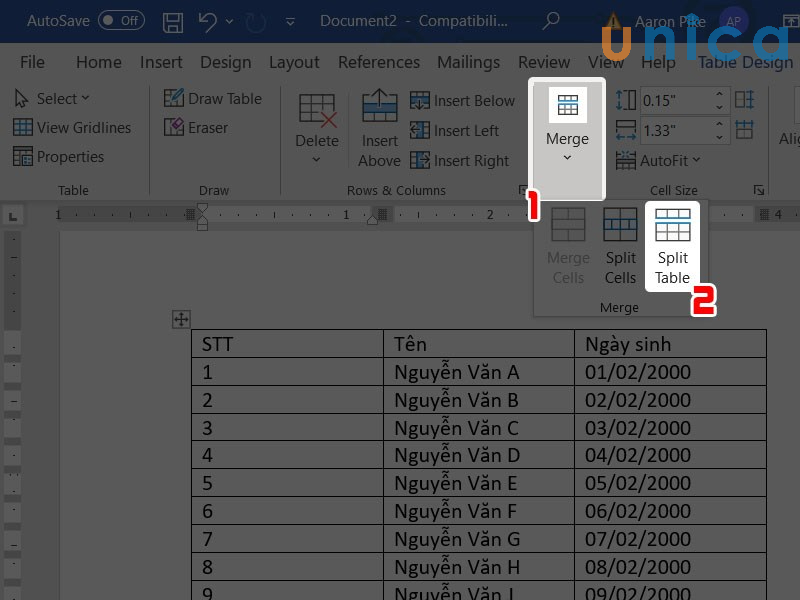
Cách tách 1 bảng thành 2 bảng trong Word - Hình 4
Kết quả thu được như sau:
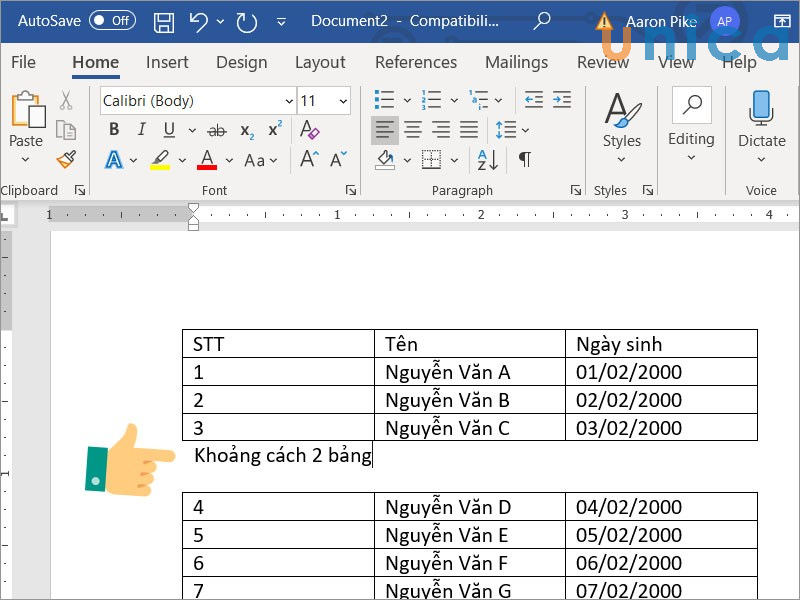
Cách tách 1 bảng thành 2 bảng trong Word - Hình 5
Bài viết trên, pgdngochoi.edu.vn đã hướng dẫn bạn cách nối bảng gộp bảng đơn giản trong word chỉ với 1 thao tác đơn giản.Để sử dụng thành thạo Word cũng như làm việc chuyên nghiệp hơn chúng tôi khuyên bạn nên có một lộ trình học Office Word bài bản và chi tiết nhất từ các chuyên gia hàng đầu trong lĩnh vực tin học văn phòng trên pgdngochoi.edu.vn.









